萬盛學電腦網 >> 圖文處理 >> Photoshop教程 >> ps入門教程 >> photoshop填充工具教程
photoshop填充工具教程
填充是以指定的顏色或圖案對所選區域的處理,常用有四種方法:刪除、顏料桶、填充和漸變。
(1)刪除工具
使用刪除鍵【Del】可對所選區域進行基本填充操作,操作步驟如下:
·選擇所需填充的區域。
·按【Del】鍵將使用背景色進行填充,按【Alt+Del】鍵則用前景色進行填充。
(2)顏料桶工具
顏料桶(即油漆桶)工具用於向鼠標單擊外和與其顏色相近區域填充前景色或指定圖案,使用顏料桶工具選項面板,可以進一步設置填充合成方式、不透明程度、顏色穿容差程度和填充內容。具體操作步驟如下:

顏料桶工具選項欄
選擇工具盤中的顏料桶工具。
·如果使用前景色填充,選擇前景色;如果使用指定圖案填充,則設置圖案。
·如果需要,雙擊顏料桶工具,打開選項面板,進行工具選項設置,如圖所示。
利用顏料桶工具。
(3)填充命令
使用填充命令可以按用戶所選顏色或定制圖像進行填充,以制作出別具特色的圖像效果。
·定制圖案
定制圖案本身在屏幕上不產生任何效果,它的作用是將定制的圖案放在系統內存中,供填充操作。操作步驟如下:
先在工具盤中選擇矩形框工具,並確認工具選項面板中的"羽化"設置為0;然後在圖像中選擇將要作為圖案的圖像區域;再選擇"編輯"菜單欄下的"定義圖案"命令,完成定制圖案操作。
·使用填充命令
操作步驟如下:
先選擇"編輯"菜單欄下的"填充"命令,打開填充對話框,如圖4-33所示。然後在"填充內容"下拉列表中選擇一種填充方式,再單擊"確定"鈕。
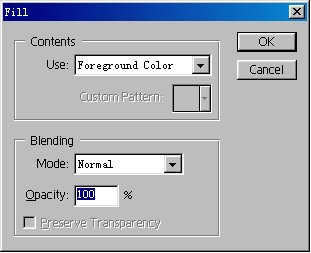
填充命令對話框
使用定制圖案填充方法,制作如圖所示的圖像效果。
操作步驟如下:
·打開圖像文件。
·在工具盤中選擇矩形工具框工具,並在當前圖像中選擇一個氣球圖形。
·選擇"編輯"菜單欄下的"定義圖案"命令,將所選圖形定制為圖案。
·選擇"選擇"菜單欄下的"取消選擇"命令,以取消以上的選擇區域。
·選擇"編輯"菜單欄下的"填充"命令,打開填充對話框,在"使用"列表中選擇"圖案",在"不透明度"框中輸入100%,在"模式"列表中選擇"正常",最後單擊"確定"按鈕,即可得到如圖所示的效果。
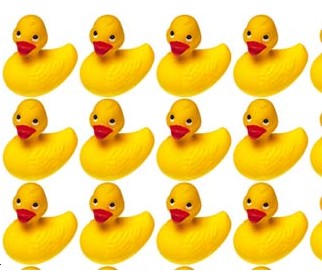
圖案填充效果
(4)漸變工具
使用工具盤中的"漸變"工具,可以產生兩種以上顏色的漸變效果。漸變方式既可以選擇系統設定值,也可以自己定義。漸變方向有線性狀、圓形放射狀、方形放射狀、角形和斜向等幾種。如果不選擇區域,將對整個圖像進行漸變填充。

五種漸變方向
使用漸變工具操作步驟如下:
按下【Alt】鍵的同時單擊工具盤中的"漸變"工具,選擇一種漸變方向。
·選擇漸變所需的前景色和背景色。
·根據需要,選擇漸變區域。
·如果需要,雙擊"漸變"工具,打開漸變工具選項面板,進行漸變選項設置,如上圖所示。
·在圖像窗口的選擇區域單擊並拖動鼠標畫一直線,則產生漸變效果。



